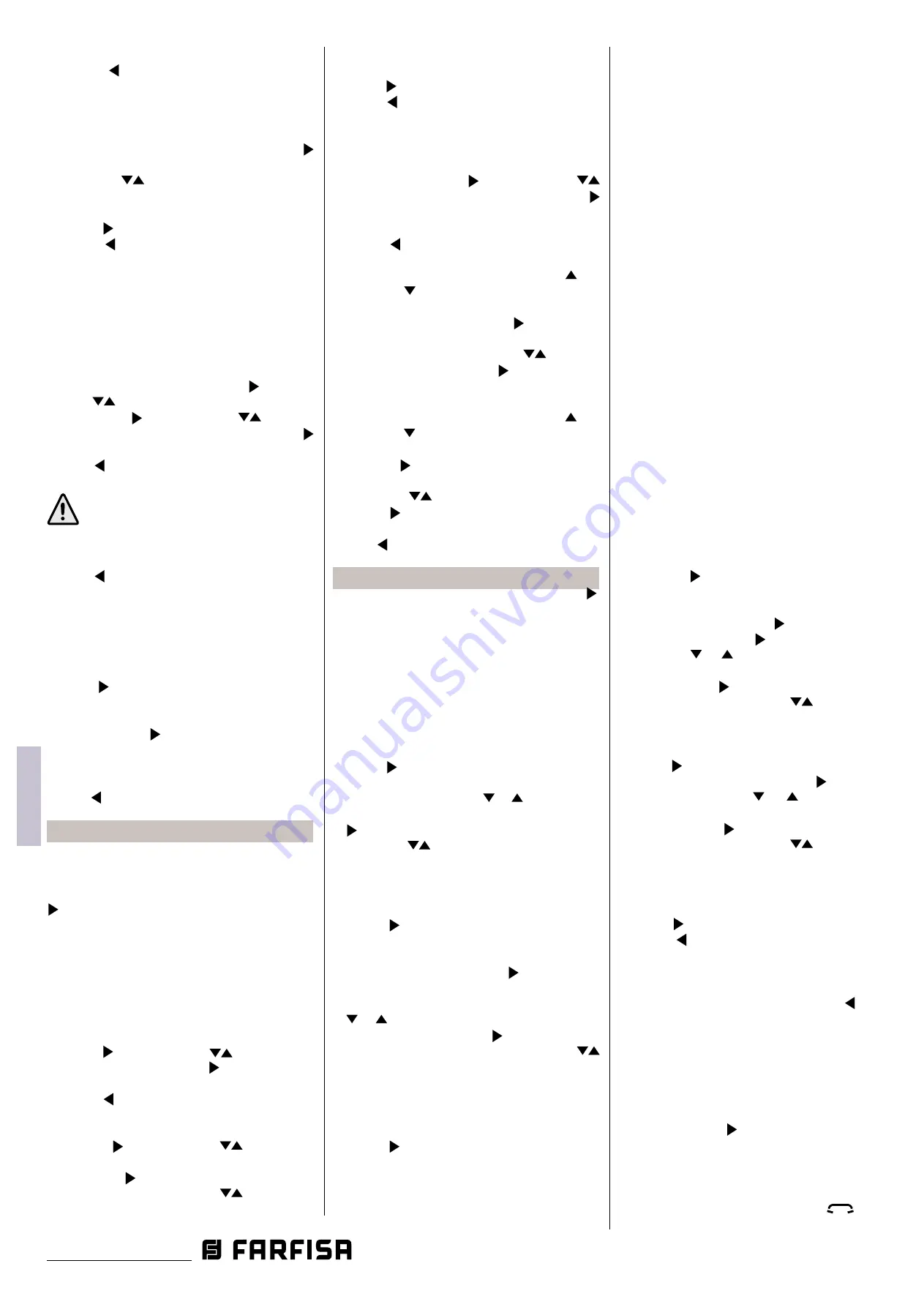
- 28 -
IT
ALIANO
EN
GLISH
FR
ANÇAIS
ES
PAÑOL
P
OR
T
UGUÊS
DE
UTSCH
Mi 2538/1
para confirmar.
Premir
A n n u l l a
S a l v a
N o n s a l v a r e
para retornar ao menu ante-
rior.
- Apagar um nome e respectivo endereço
-
Para apagar um utilizador é necessário
seleccionar o nome na listagem e premir
A n n u l l a
S a l v a
N o n s a l v a r e
para ir para a página de confirmação, com
os botões
A n n u l l a
S a l v a
N o n s a l v a r e
A n n u l l a
S a l v a
N o n s a l v a r e
seleccionar:
- “Cancelar” para sair e não apagar o nome
- “Confirmar” para sair e apagar o nome
premir
A n n u l l a
S a l v a
N o n s a l v a r e
para confirmar.
Premir
A n n u l l a
S a l v a
N o n s a l v a r e
para voltar ao menu "Usuários e
dispositivos".
Para inserir outros nomes é necessário repetir
as operações acima descritas.
Ordem dos nomes
-
Para mudar a ordem dos
nomes existentes na agenda é necessário,
dentro da página "Usuários e dispositivos",
seleccionar “Ordenação” e premir
A n n u l l a
S a l v a
N o n s a l v a r e
- com os
botões
A n n u l l a
S a l v a
N o n s a l v a r e
A n n u l l a
S a l v a
N o n s a l v a r e
seleccione o nome que pretende
retirar e prima
A n n u l l a
S a l v a
N o n s a l v a r e
- com os botões
A n n u l l a
S a l v a
N o n s a l v a r e
A n n u l l a
S a l v a
N o n s a l v a r e
deslocar
o nome para a posição desejada e premir
A n n u l l a
S a l v a
N o n s a l v a r e
para confirmar.
Premir
A n n u l l a
S a l v a
N o n s a l v a r e
para voltar ao menu "Usuários e
dispositivos"
.
Atenção:
os primeiros 4 usuários ou
dispositivos na lista podem ser chamados
ou activados directamente premindo os
botões "
1
", "
2
", "
3
" e "
4
" do video-porteiro.
Premir
A n n u l l a
S a l v a
N o n s a l v a r e
para voltar ao menu "Usuários e
dispositivos"
.
Modificar um nome e/ou endereço
Para modificar os dados de determinado
utilizador basta que, dentro da página
"Usuários e dispositivos", seleccione o nome
e prima
A n n u l l a
S a l v a
N o n s a l v a r e
; a página apresenta as seguintes
entradas: Etiqueta, Endereço, Quarto, Som,
Eliminar. Seleccione a entrada que pretende
modificar e prima
A n n u l l a
S a l v a
N o n s a l v a r e
; proceda tal como descrito
no capítulo “Inserir nome e endereço de um
utilizador ou dispositivo”.
Premir
A n n u l l a
S a l v a
N o n s a l v a r e
para voltar ao menu "Programação".
Áudio.
Permite escolher o tipo de toque para a
chamada de andar e ajustar o volume do
som dos botões e dos toques. Na página
"Programação" seleccionar “Áudio” e premir
A n n u l l a
S a l v a
N o n s a l v a r e
; surgem as seguintes entradas:
- Campainha (para chamada de andar -
terminal A1)
- Duração som
- Som das teclas
- Volume de som
- Volume do tom
-
Campainha
- Seleccionar “Campainha” e
premir
A n n u l l a
S a l v a
N o n s a l v a r e
; com os botões
A n n u l l a
S a l v a
N o n s a l v a r e
A n n u l l a
S a l v a
N o n s a l v a r e
seleccionar o
toque preferido e premir
A n n u l l a
S a l v a
N o n s a l v a r e
para confirmar,
o toque seleccionado fica verde;
premir
A n n u l l a
S a l v a
N o n s a l v a r e
para sair e voltar ao menu “Áudio”
.
-
Duração som
- Seleccionar “Duração som”
e premir
A n n u l l a
S a l v a
N o n s a l v a r e
; com os botões
A n n u l l a
S a l v a
N o n s a l v a r e
A n n u l l a
S a l v a
N o n s a l v a r e
seleccionar
a duração do toque (de 0 a 30 segundos)
e premir
A n n u l l a
S a l v a
N o n s a l v a r e
para ir para a página de
confirmação, com os botões
A n n u l l a
S a l v a
N o n s a l v a r e
A n n u l l a
S a l v a
N o n s a l v a r e
seleccionar:
- “Cancelar” para voltar
- “Guardar” para sair e confirmar a alteração
- “Anular” para sair sem a alterar
premir
A n n u l l a
S a l v a
N o n s a l v a r e
para confirmar;
premir
A n n u l l a
S a l v a
N o n s a l v a r e
para voltar ao menu “Áudio”.
-
Som das teclas
- permite activar ou não
activar o som quando são premidos os
botões do vídeo-porteiro. Seleccionar “Som
das teclas” e premir
A n n u l l a
S a l v a
N o n s a l v a r e
; com os botões
A n n u l l a
S a l v a
N o n s a l v a r e
A n n u l l a
S a l v a
N o n s a l v a r e
escolher “Ligado” ou “Desligado” e premir
A n n u l l a
S a l v a
N o n s a l v a r e
para confirmar, a função seleccionada fica
verde;
premir
A n n u l l a
S a l v a
N o n s a l v a r e
para voltar ao menu “Áudio”.
-
Volume de som
- Permite aumentar (
A n n u l l a
S a l v a
N o n s a l v a r e
) ou
diminuir (
A n n u l l a
S a l v a
N o n s a l v a r e
) o volume de todos os toques
activos no vídeo-porteiro. Seleccionar
“Volume de som” e premir
A n n u l l a
S a l v a
N o n s a l v a r e
; no monitor
aparece uma barra vertical que indica o nível
actual do som. Com os botões
A n n u l l a
S a l v a
N o n s a l v a r e
A n n u l l a
S a l v a
N o n s a l v a r e
escolher
o nível preferido e premir
A n n u l l a
S a l v a
N o n s a l v a r e
para confirmar
e voltar ao menu “Áudio”.
-
Volume do tom
- permite aumentar (
A n n u l l a
S a l v a
N o n s a l v a r e
) ou
diminuir (
A n n u l l a
S a l v a
N o n s a l v a r e
) o volume dos tons activos no
vídeo-porteiro. Seleccionar “Volume do tom”
e premir
A n n u l l a
S a l v a
N o n s a l v a r e
; no monitor aparece uma barra
vertical que indica o nível actual do tom. Com
os botões
A n n u l l a
S a l v a
N o n s a l v a r e
A n n u l l a
S a l v a
N o n s a l v a r e
escolher o nível preferido e
premir
A n n u l l a
S a l v a
N o n s a l v a r e
para confirmar e voltar ao menu
“Áudio”.
Premir
A n n u l l a
S a l v a
N o n s a l v a r e
para voltar ao menu "Programação".
Sistema.
Colocar o cursor em “Sistema” e premir
A n n u l l a
S a l v a
N o n s a l v a r e
;
passa-se para as programações principais do
vídeo-porteiro:
- Endereço
- Quarto
- Endereço adicional
- Program(ação) remota
- Ligar A1
- Endereço do video-porteiro
(endereços de
1 a 200) - Colocar o cursor em “Endereço” -
premir
A n n u l l a
S a l v a
N o n s a l v a r e
; surgirá o número do video-porteiro
programado anteriormente (de fábrica 100) –
manter premido o botão
A n n u l l a
S a l v a
N o n s a l v a r e
ou
A n n u l l a
S a l v a
N o n s a l v a r e
para diminuir
ou aumentar o número do endereço - premir
A n n u l l a
S a l v a
N o n s a l v a r e
para ir para a página de confirmação, com
os botões
A n n u l l a
S a l v a
N o n s a l v a r e
A n n u l l a
S a l v a
N o n s a l v a r e
seleccionar:
- “Cancelar” para voltar
- “Guardar” para sair e memorizar o novo
endereço
- “Anular” para sair sem memorizar
premir
A n n u l l a
S a l v a
N o n s a l v a r e
para confirmar.
- Número de quarto
(de 0 a 9) - Colocar o
cursor em “Quarto” - premir
A n n u l l a
S a l v a
N o n s a l v a r e
; é visualizado
o número do aposento programado
anteriormente – manter premido os botões
A n n u l l a
S a l v a
N o n s a l v a r e
ou
A n n u l l a
S a l v a
N o n s a l v a r e
para diminuir ou aumentar o número
do aposento - premir
A n n u l l a
S a l v a
N o n s a l v a r e
para ir para a
página de confirmação, com os botões
A n n u l l a
S a l v a
N o n s a l v a r e
A n n u l l a
S a l v a
N o n s a l v a r e
seleccionar:
- “Cancelar” para voltar
- “Guardar” para sair e memorizar o número
de quarto
- “Anular” para sair sem memorizar
premir
A n n u l l a
S a l v a
N o n s a l v a r e
para confirmar.
-
Endereço adicional
É possível configurar o vídeo-porteiro de
modo tal para responder às chamadas
destinadas a outros utentes (endereços
alternativos) como, por exemplo, numa
casa onde há um apartamento de pais e
um apartamento de filho, o video-porteiro
num apartamento pode comportar-se
como se fosse um video-porteiro no outro
apartamento; é importante ter em conta
que, no caso de um video-porteiro com
um endereço adicional, se comporta tanto
como um video-porteiro no seu próprio
apartamento como como um video-porteiro
no apartamento adicional e deve, portanto,
cumprir também as regras e a programação
deste último.
Exemplo.
- Apartamento dos pais: Um video-porteiro
com endereço de utilizador 100 e número
de quarto 000;
- apartamento para filho: dois video-
porteiros um com endereço de utilizador
101 e número de quarto 000, o outro com
endereço de utilizador 101 e número de
quarto 001.
Um endereço adicional 101 com o número
de quarto 002 pode ser configurado para
o video-porteiro com endereço 100 (uma
vez que os números de quarto 000 e 001 já
estão atribuídos aos dois video-porteiros no
apartamento para o endereço 101).
Para programar a função “endereço
secundário”, proceda da seguinte maneira:
- colocar o cursor em “Endereço adicional”
- premir
A n n u l l a
S a l v a
N o n s a l v a r e
; são visualizados 4 campos
vazios se não tiver sido programado nenhum
anteriormente - seleccionar o primeiro
campo livre e premir
A n n u l l a
S a l v a
N o n s a l v a r e
;
- seleccionar
“Endereço” e premir
A n n u l l a
S a l v a
N o n s a l v a r e
- manter premidos
os botões
A n n u l l a
S a l v a
N o n s a l v a r e
ou
A n n u l l a
S a l v a
N o n s a l v a r e
para escolher o endereço
adicional pretendido (endereços de 1 a
200) - premir
A n n u l l a
S a l v a
N o n s a l v a r e
para ir para a página de
confirmação, com os botões
A n n u l l a
S a l v a
N o n s a l v a r e
A n n u l l a
S a l v a
N o n s a l v a r e
seleccionar:
- “Cancelar” para voltar
- “Guardar” para sair e memorizar o endereço
- “Anular” para sair sem memorizar
premir
A n n u l l a
S a l v a
N o n s a l v a r e
para confirmar.
- seleccionar “Quarto”- premir
A n n u l l a
S a l v a
N o n s a l v a r e
- manter
premidos os botões
A n n u l l a
S a l v a
N o n s a l v a r e
ou
A n n u l l a
S a l v a
N o n s a l v a r e
para escolher
o endereço do aposento pretendido (de
0 a 9) - premir
A n n u l l a
S a l v a
N o n s a l v a r e
para ir para a página de
confirmação, com os botões
A n n u l l a
S a l v a
N o n s a l v a r e
A n n u l l a
S a l v a
N o n s a l v a r e
seleccionar:
- “Cancelar” para voltar
- “Guardar” para sair e memorizar o número
de quarto
- “Anular” para sair sem memorizar
premir
A n n u l l a
S a l v a
N o n s a l v a r e
para confirmar.
Premir
A n n u l l a
S a l v a
N o n s a l v a r e
para voltar ao menu "
Endereço
adicional"
Continuar, se necessário, programando ou-
tros endereços adicionais ou premir
A n n u l l a
S a l v a
N o n s a l v a r e
para
voltar ao menu "Sistema".
- Programação remota
- o endereço do
utilizador pode ser programado também
efetuando uma chamada de uma botoneira
ou de uma central de portaria.- No vídeo-
porteiro, colocar o cursor em “Program.
remota” e premir
A n n u l l a
S a l v a
N o n s a l v a r e
; no ecrã do vídeo-porteiro
aparece uma janela com a escrita "Program.
remota"; dentro de 2 minutos efectuar uma
chamada de uma botoneira ou de uma
central de portaria. Quando o vídeo-porteiro
recebe a chamada, premir o botão
para
entrar em conversação com a botoneira









































